↓タップで応援お願いします!
にほんブログ村



BybitでのFITFIの買い方教えて。
Step.AppでステーキングするためにはFITFIが必要です。
そのためにはFITFIが購入できる取引所であるBybitの登録が必要です。
Bybitの登録は先日しました↓

今回はBybitでFITFIを買いたいと思います!!
BybitでFITFIを買う手順は次のとおりです。
Bybitは現在日本円で購入することが可能となりましたが、手数料やレートが少し悪いという話もあります。
そこで、従来からの国内取引所でメジャーなXRPを購入して、そこから送金する方法としたいと思います。
以前バイナンスへ送金する方法を記載しましたが、基本的にはBybitも同じでした。⇒GMOコインからバイナンスへのXRPリップル送付手順
まずは[affi id=2]などの国内取引所でXRPを購入します。
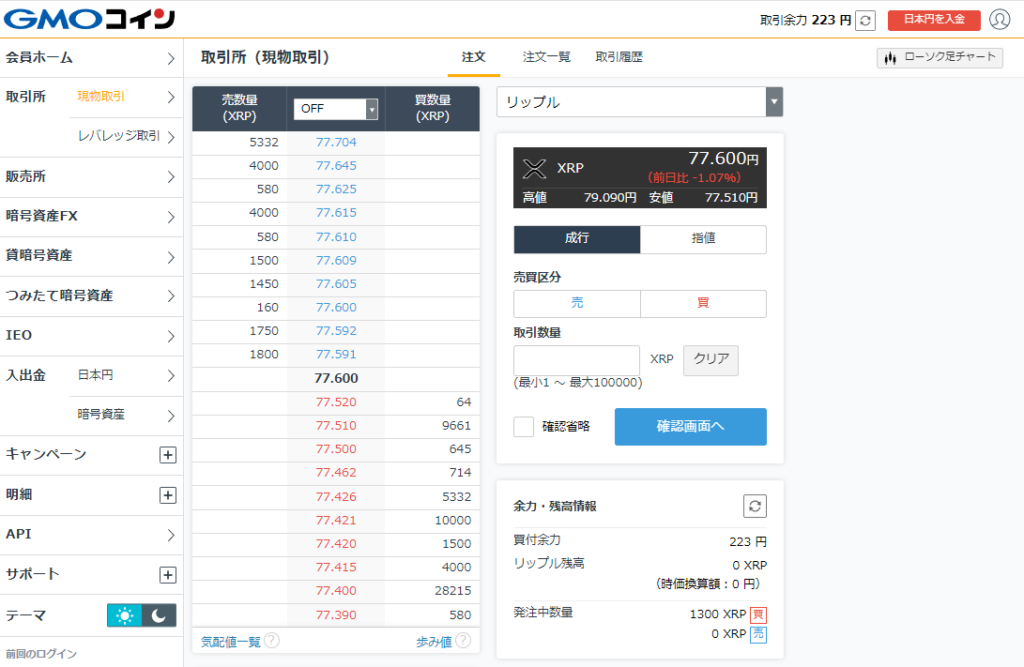
取引所(現物取引)でリップル(XRP)を選択して購入します。
リップル(XRP)を購入したらBybitにXRPを送金します。
以前バイナンスにXRPを送金しましたが、やり方はほとんど同じです。⇒GMOコインからバイナンスへのXRPリップル送付手順
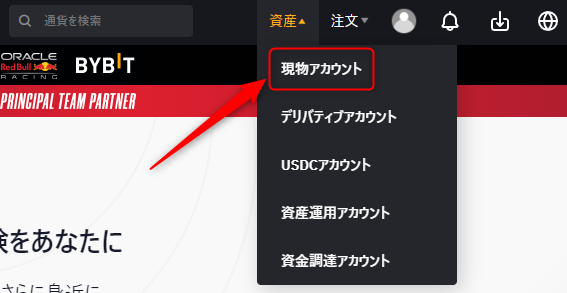
右上の資産タブから「現物アカウント」を選択します。
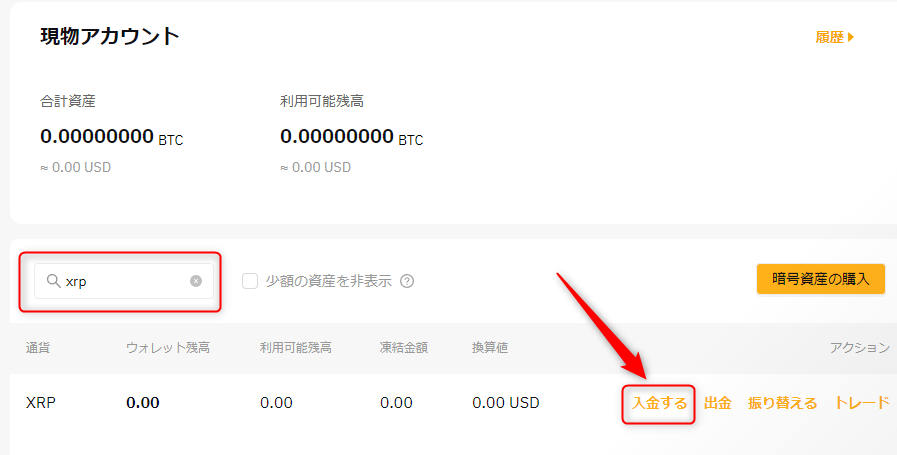
色々な通貨があるのでXRPを検索して、「入金する」をクリックします。

入金は、現物アカウント経由で実行されます。お客様の資産と入金履歴は、現物アカウントでご確認いただけます。
XRPをご入金の際、必ず
(a)正しいBybit入金ウォレットアドレスと
(b)宛先メモ/タグの両方をご入力下さい。
メモ/タグ がない場合、送金した資産を失う可能性があります。
注意事項等が表示されますので確認して「確認しました。」のボタンを押します。
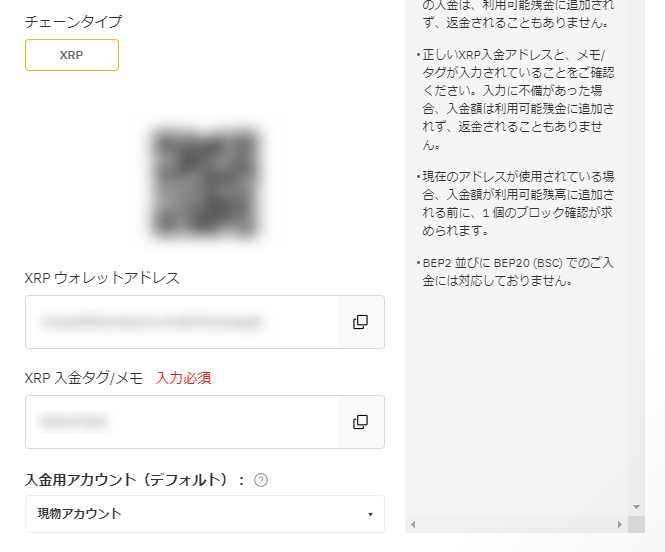
するとリップル(XRP)のウォレットアドレスが表示されると入金タグ/メモが表示されますのでコピーしてメモしておきます。(コピーボタンを使うと楽です。)
まずは[affi id=2]にログインして左側にある「入出金」の「暗号資産」をクリックします。
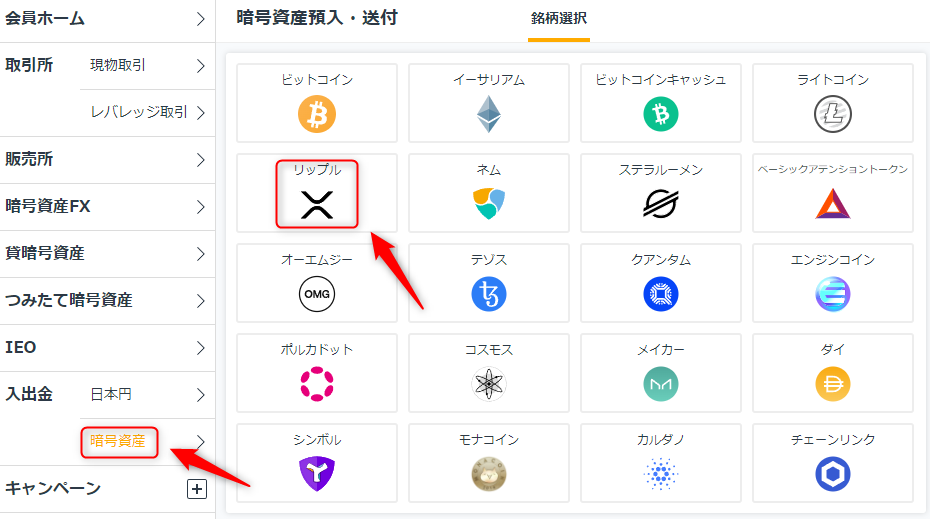
すると銘柄選択の画面が出てきますのでリップル(XRP)を選択します。
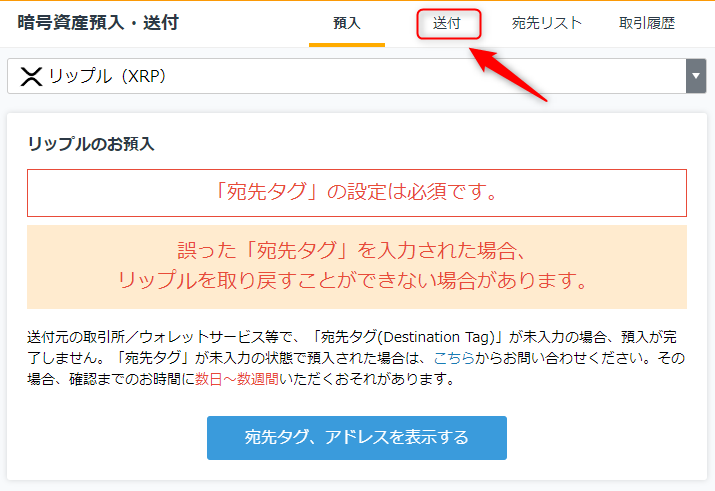
送付タブを選択します。
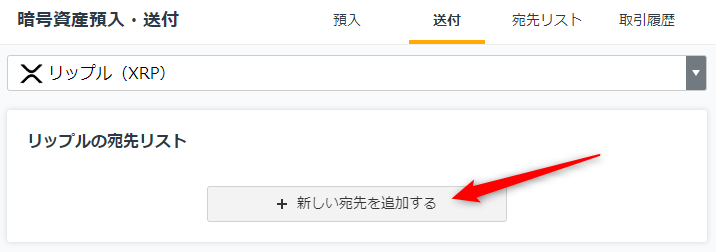
「新しい宛先を追加する」を選択します。
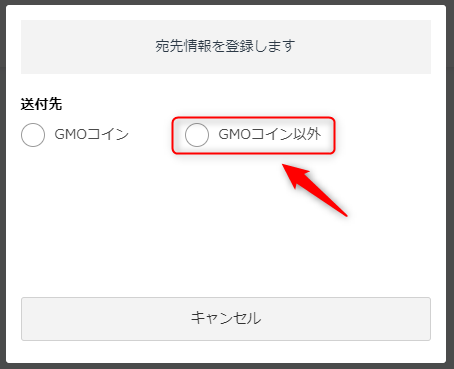
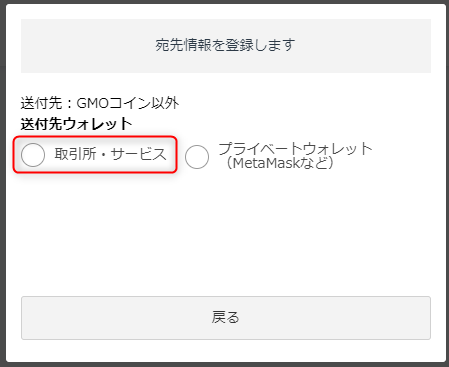
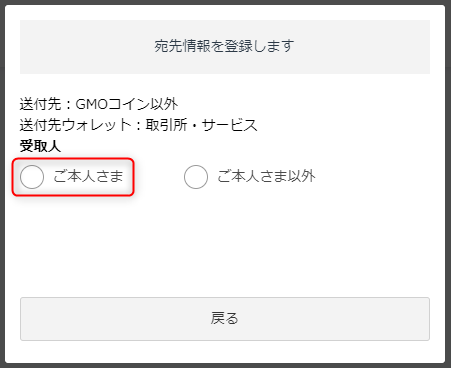
宛先情報を登録するために質問がポップアップで出てきますので、
と回答していきます。
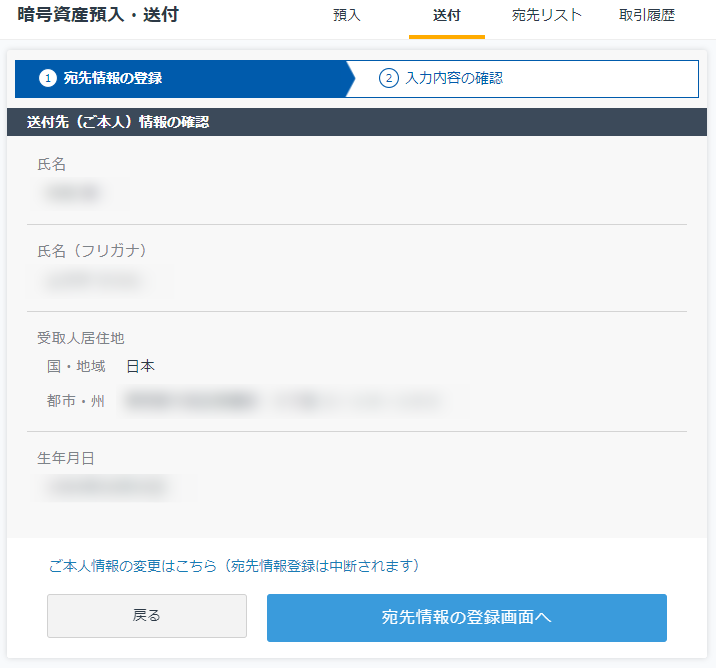
すると自分の登録情報が表示されますので間違いないことを確認して「宛先情報の登録画面へ」をクリックします。

するとリップルアドレスを入力する画面が出てきますので入力していきます。
前半でメモしておいたBybitのアドレスとMEMOを準備しましょう。
項目が沢山ありますが、一つひとつ入力していけばOKです。
すべてを入力したら「確認画面へ」のボタンを押して次に進みます。
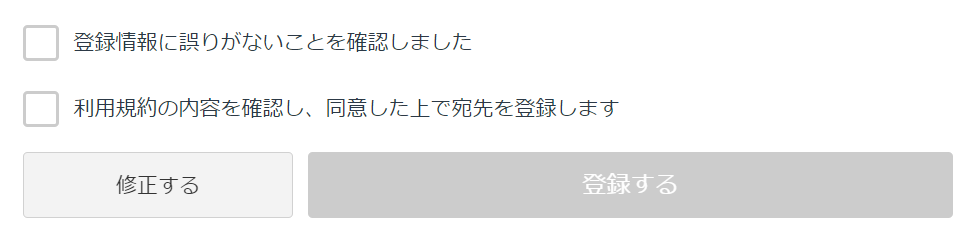
次の画面では、入力内容の確認となりますので問題なければ、チェックボックスにチェックを入れて「登録する」をクリックします。

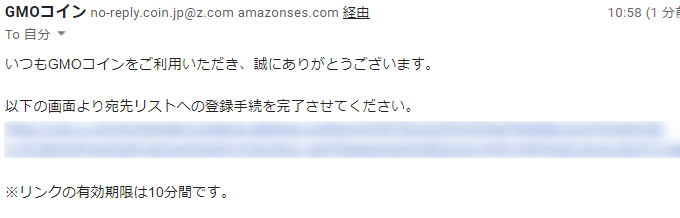
するとメールが送付されてきますので認証用のリンクをクリックします。
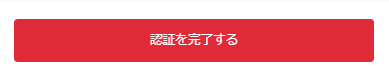
すると再び登録情報の書かれた画面が表示されますので「認証を完了する」のボタンを押します。
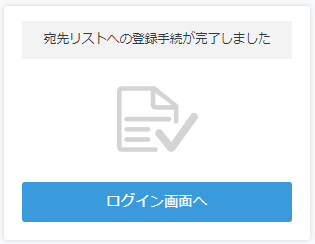
これで宛先リストへの登録手続きが完了となりました。
宛先リストに登録できたら再びリップルの送付の画面に行きます。
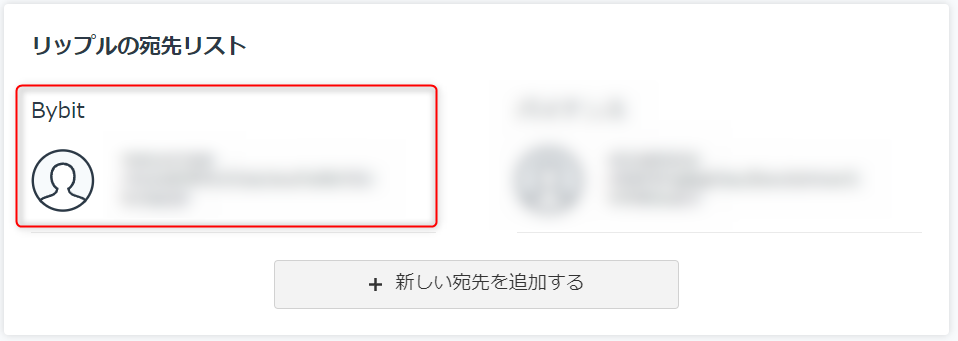
すると、Bybitの宛先リストが追加されていることが確認できますのでこちらをクリックします。

次の画面では登録内容に間違いないことをして次へをクリックします。
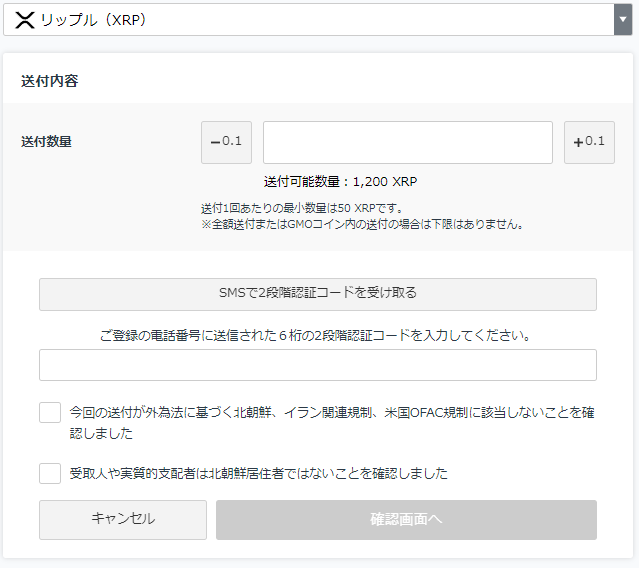
続いて
を行って次に進みます。
はじめて送付するときは、送付数量を最低限にして、テスト送付を必ず実施しましょう。
面倒でも送付が一度成功したことを確認してから、本番送金を行いましょう。
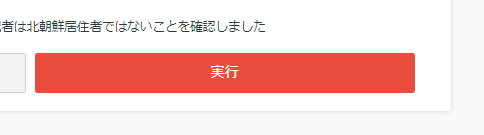
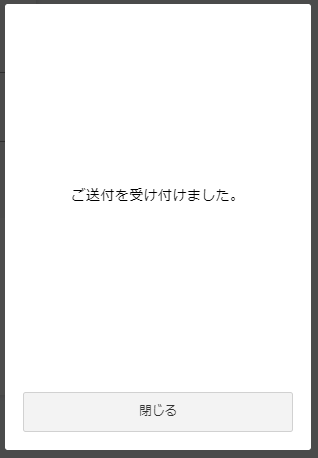
実行ボタンを押したらGMOコインからバイビットへの送金は完了です。
bybitにXRPを送金できたら、まずはXRPをUSDTに変換します。
直接XRPからFITFIに変換できると良いのですが、FITFIはUSDTとしか交換できないので、一度USDTに変換します。
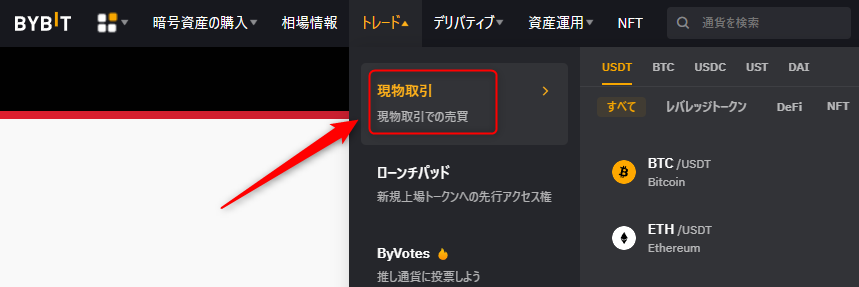
bybitでの通貨の交換方法は、左の上のタブにあるトレードから「現物取引」を選択して行います。
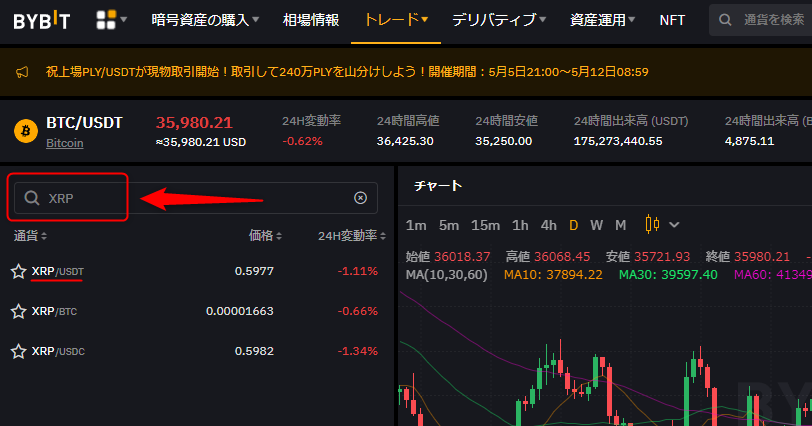
次の画面はトレードの画面です。
通貨はたくさんあるので、まずは検索窓にXRPと入力して、XRP/USDTを選択します。
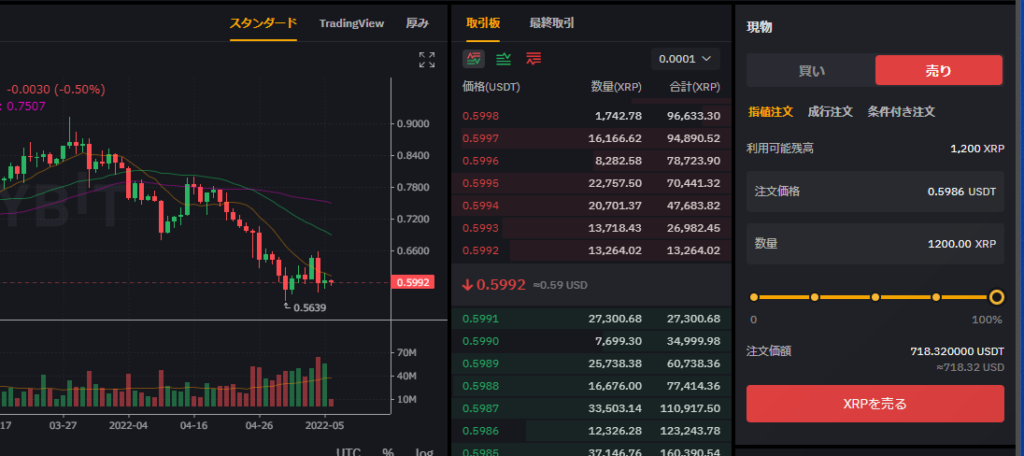
XRP/USDTが選択されたら、「売り」を選択して、指値と数量を入力します。
内容を確認したら、「XRPを売る」のボタンを押して注文を入れます。
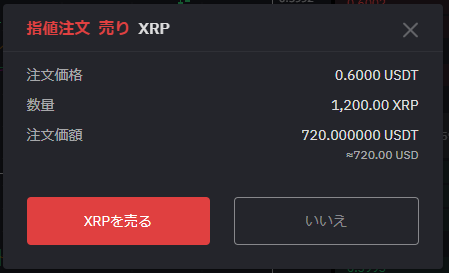
確認画面が出てきますので問題なければ、注文をいれましょう。
注文が約定(やくじょう)したら完了です。
USDTからFITFIやAVAXに変換する方法も、基本的には同じです。
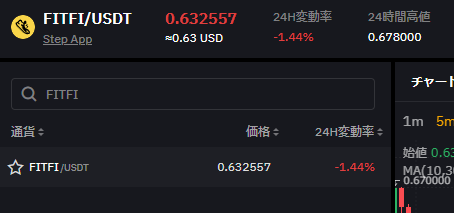
検索窓にFITFIを入力してFITFI/USDTを選択して、今度は「買い」で注文すれば終了です。
FITFIを入手できたら、このあとはMetaMASKに送金という手順となりますが、そのあたりは次回に。
Step.appのステーキングまで、もう少しかかりそうです。